Để tìm một công cụ hoặc tính năng nào đó có trong Start Menu, người dùng cần phải biết chính xác vị trí của nó. Tuy nhiên, với God mode, các thao tác này nay đã trở nên dễ dàng hơn chỉ với một cú nhấp chuột.
God mod hay còn được biết đến với tên gọi Shortcut Windows Master Control Panel là một thư mục đặc biệt trên Windows, cho phép người dùng truy cập hơn 200 công cụ khác nhau bao gồm công cụ quản lý, quản trị, cài đặt, khắc phục sự cố, tùy chỉnh giao diện, tinh chỉnh cài đặt nguồn,…trong cùng một cửa sổ duy nhất.
Hướng dẫn bật God mode dưới đây khả dụng trên cả máy tính Windows 10 và Windows 11
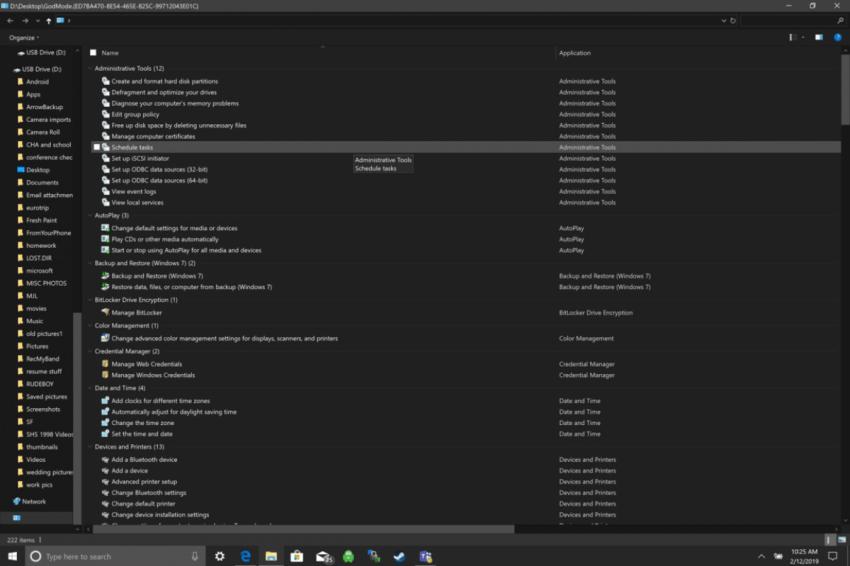
Để bật God mode trên máy tính Windows, hãy
Nhấp chuột phải vào vùng trống trên màn hình Windows, cuộn xuống và chọn New > Folder
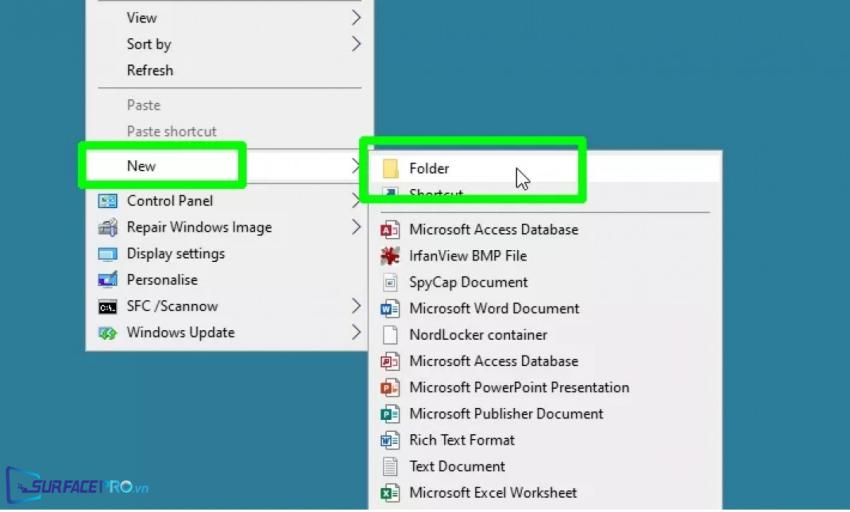
Nhấn phím F2 trên bàn phím hoặc nhấp chuột phải vào thư mục vừa tạo và chọn Rename để đổi tên nó thành GodMode. {ED7BA470-8E54-465E-825C-99712043E01C}
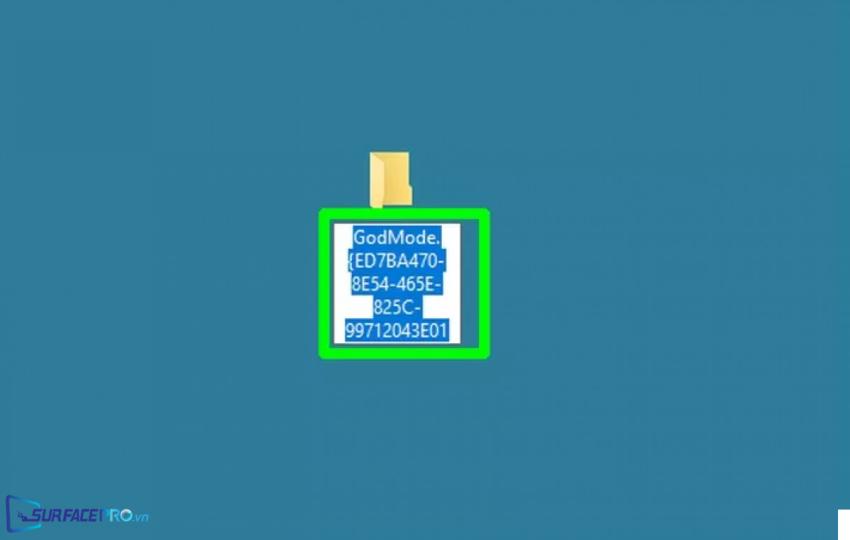
Nhấn Enter
Sau đó, nhấn đúp chuột vào thư mục vừa được đổi tên để kích hoạt God mode
Ngoài ra, người dùng cũng có thể nhấp chuột phải vào thư mục và chọn Pin to quick access để ghim God mode vào menu nhấp chuột phải
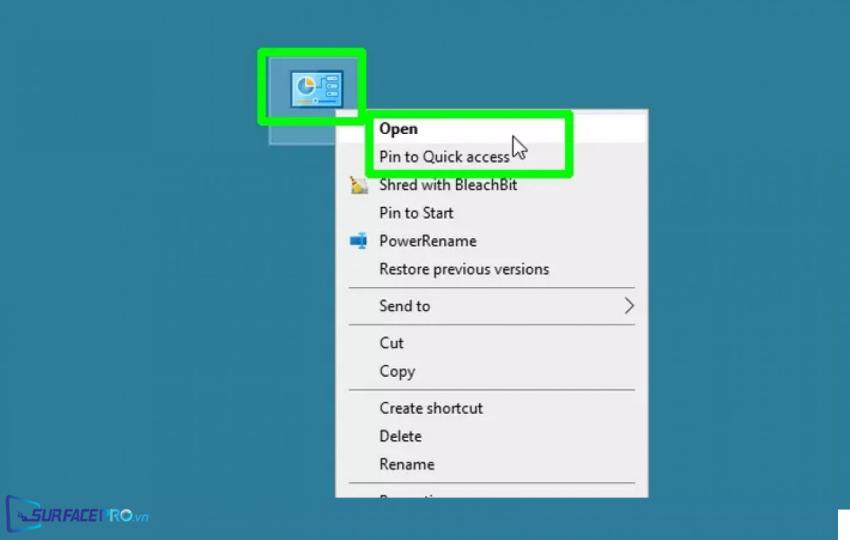
Để sử dụng God mode trên máy tính Windows, hãy
Sau khi nhấp đúp chuột để mở God mode, hơn 200 công cụ có trên máy tính sẽ được sắp xếp thành các danh mục theo thứ tự của bảng chữ cái
Tìm và chọn công cụ cần sử dụng bằng cách nhấn đúp chuột hoặc nhấp chuột phải và chọn Open
(Tùy chọn) Để truy cập dễ dàng hơn vào một công cụ cụ thể, người dùng có thể tạo lối tắt bằng cách nhấp chuột phải và chọn Create shortcut > Yes
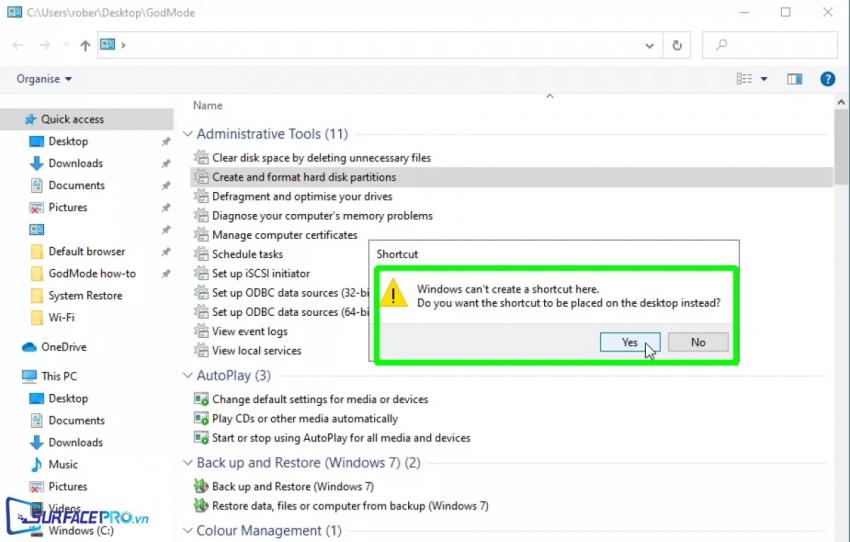
(Tùy chọn) Trong trường hợp cảm thấy danh sách 200 công cụ quá rắc rối, hãy nhấp chuột phải và chọn Group by > Name để thu gọn danh sách
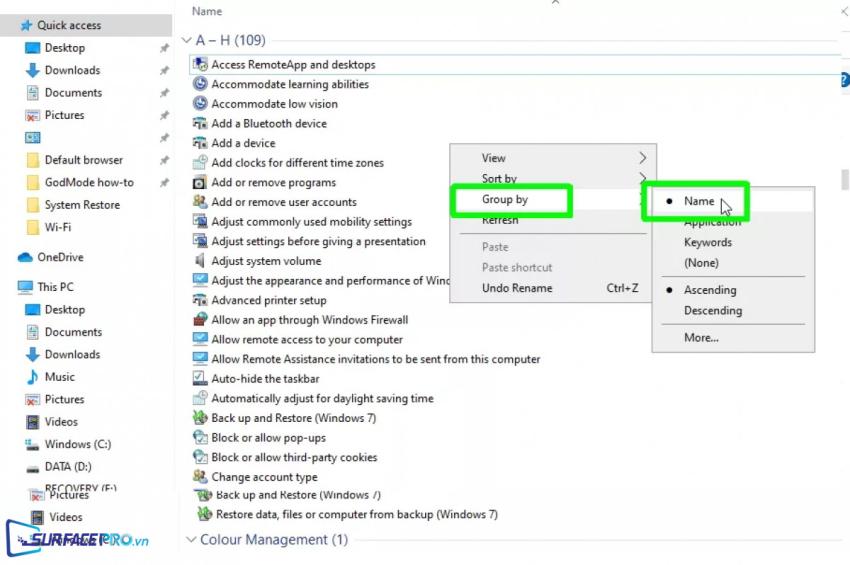
Cuối cùng, nếu không cần sử dụng God mode, người dùng cũng có thể vô hiệu hóa tính năng này bằng cách nhấp chuột phải vào thư mục được khởi tạo ban đầu và chọn Delete.
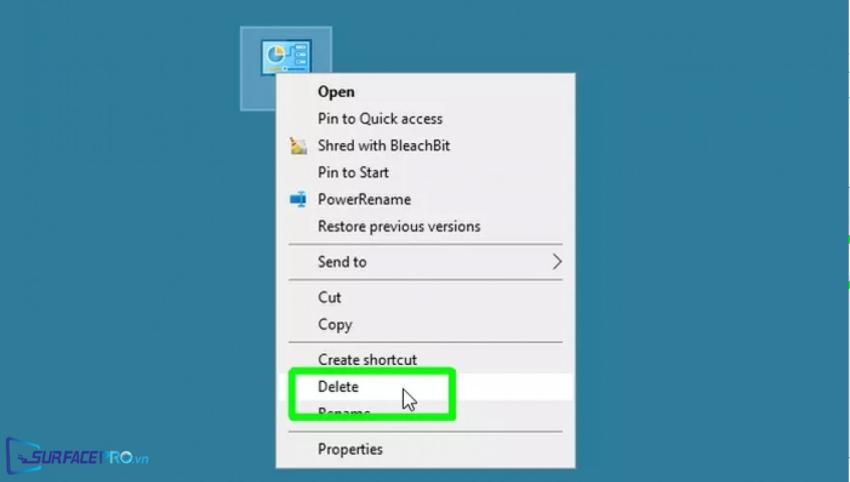
Hi vọng bài viết này sẽ giúp ích được cho các bạn! Truy cập mục Thủ Thuật & Ứng Dụng của SurfacePro.vn để cập nhật những thủ thuật và ứng dụng thiết thực, bổ ích nhất.
Bài viết liên quan
- Color Filters trên Windows 11 là gì và cách sử dụng? (05.12.2022)
- Cách xem Youtube ẩn danh (01.12.2022)
- Cách cài Android 12L cho Surface Duo 2 và Surface Duo (29.11.2022)
- Bật nhận diện khuôn mặt cho laptop Windows 11 (24.11.2022)
- Top 4 cách chụp màn hình máy tính Surface Pro dễ nhớ nhất (22.11.2022)

















